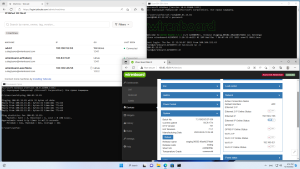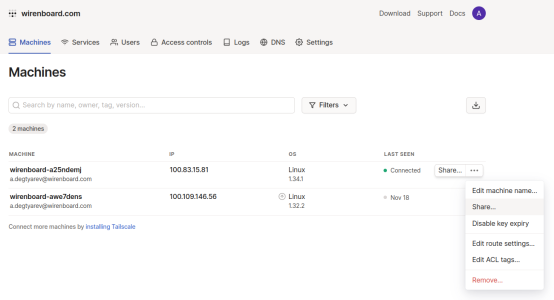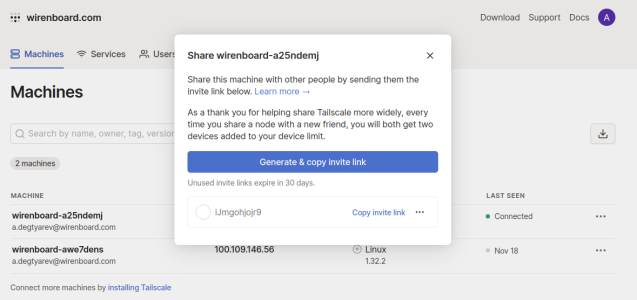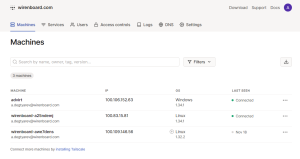Tailscale — удалённый доступ к контроллеру Wiren Board без своего VPN-сервера
Описание
Tailscale — VPN-сервис, который работает поверх WireGuard и позволяет получить доступ к контроллеру даже, если у вас нет своего VPN-сервера.
Tailscale удобен, когда нужно быстро предоставить удалённый доступ к контроллеру Wiren Board техподдержке, коллеге или себе. Также вы можете в любой момент закрыть доступ к контроллеру, выключив клиент или удалив его полностью.
Важно понимать, что при использовании Tailscale, между вами и контроллером будет посредник в виде облака Tailscale, поэтому для критически важных систем, возможно, стоит использовать OpenVPN в связке со своим личным VPN-сервером.
Установка
Учётная запись
Вам потребуется учётная запись, которую можно создать на сайте https://tailscale.com/, справа вверху кнопка Use Tailscale.
Контроллер
Установка клиента на контроллер для релиза wb-2307 и новее:
- Обновите список пакетов и установите tailscale:
apt update && apt install tailscale
- Перезагрузите контроллер, чтобы подгрузились модуля ядра:
reboot
- Снова зайдите в консоль и подключите контроллер к облаку Tailscale командой:
# tailscale up To authenticate, visit: https://login.tailscale.com/a/5d51dbc87007
- в ответ на команду будет показана разовая ссылка: перейдите по ней, авторизуйтесь на сайте Tailscale и контроллер появится в списке ваших устройств.
- Чтобы узнать IP-адрес контроллера в сети Tailscale, введите команду:
# tailscale ip -4 100.83.15.81
Сразу после подключения контроллера к облаку, он будет доступен в личном кабинете, где вы сможете:
- узнать текущий статус устройства;
- посмотреть его IP-адрес
- или создать ссылку совместного доступа к устройству (Share Link).
По умолчанию ссылка совместного доступа активна 30 дней, но её можно отозвать в любое время.
- Личный кабинет Tailscale
Компьютер
Теперь, чтобы получить доступ к вашему контроллеру, нужно установить на компьютер клиентское приложение Tailscale, которое объединит контроллер и компьютер в единую сеть.
Способы установки и настройки немного отличаются в зависимости от используемой вами операционной системы, полную инструкцию для вашей ОС смотрите по ссылке Download Tailscale.
Здесь мы приведём основной алгоритм:
- Скачиваете и устанавливаете клиент Tailscale.
- Запускаете его и переходите по ссылке, которую выведет приложение.
- Авторизуетесь в браузере на сайте Tailscale и ваш компьютер автоматически добавится в список устройств.
С этого момента вы получаете доступ к своей собственной VPN-сети на базе серверов Tailscale и можете работать со всеми устройствами так, как если бы они были в одной локальной сети.
Использование
После установки клиентов на компьютер и контроллер, оба устройства находятся в одной локальной сети, поэтому вы можете подключаться к контроллеру любым удобным способом:
- К консоли контроллера по SSH.
- Через веб-браузер к веб-интерфейсу контроллера или другого установленного программного обеспечения.
- К MQTT-брокеру через MQTT Explorer.
- С помощью десятков других способов, которые вам понадобятся. Например, с настольного клиента одной из SCADA-систем.
Приостановка доступа или удаление сервиса
Если удалённый доступ к контроллеру больше не нужен, вы можете его приостановить, или удалить сервис полностью.
Приостановить доступ:
tailscale down
- контроллер останется в списке устройств на сайте Tailscale, но у него будет статус «отключен» и попасть на него будет невозможно.
Восстановить доступ:
tailscale up
Удалить клиент Tailscale полностью:
apt purge tailscale
После удаления клиента Tailscale, удалите контроллер в личном кабинете.
Решение проблем
Если вы раньше для установки Tailscale добавляли репозиторий, то с некоторых пор обновления с него проходить не будут. В этом случае вам нужно:
- Удалить репозиторий командой
rm /etc/apt/sources.list.d/tailscale.list - Обновить список пакетов и заново установить Tailscale из нашего репозитория:
apt update && apt install tailscale